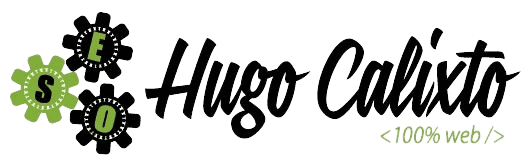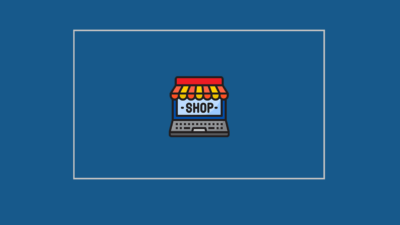Actualizar WordPress con seguridad
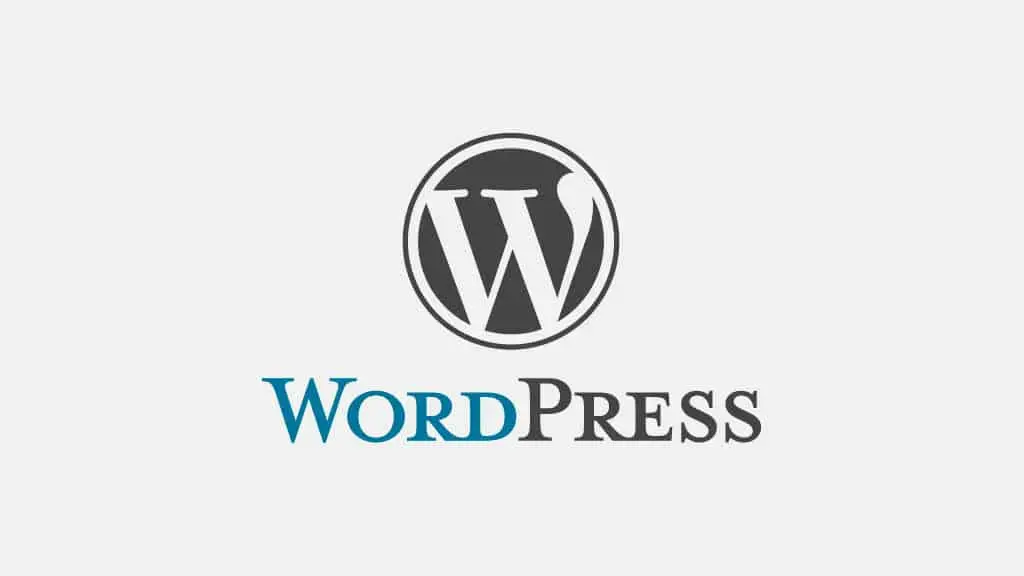
En este articulo, veremos consejos útiles para actualizar de forma segura los plugins, los temas y el propio WordPress.
Razones para mantener WordPress actualizado
Actualizar los plugins, los temas y el propio WordPress es importante para mantener la seguridad del sitio y todas sus funcionalidades; corregir errores y, por supuesto, beneficiarse de las mejoras que las nuevas versiones ofrecen a los usuarios.
Como las actualizaciones de plugins, temas o WordPress pueden producir incompatibilidades o generar errores es recomendable realizar algunos pasos previos y seguir las recomendaciones que veremos a continuación.
Cree copias de seguridad regularmente
Con un buen servidor, el propio hosting hará regularmente las copias de seguridad. Aunque podemos almacenar las copias de seguridad por nuestra cuenta.
De este modo, se almacenarán en un espacio, independiente del alojamiento, lo cual es sumamente positivo, porque puede presentar algunas limitaciones.
Además del espacio disponible, es importante almacenar las copias de seguridad por cuestiones relacionadas con el número de copias o la regularidad con la que se pueden crear.
Si está interesado en un Alojamiento para WordPress con un sistema sencillo y eficaz que cree y almacene copias de seguridad, consulte nuestros planes de alojamiento, que están preparados para soportar WordPress . Tienen un sistema de respaldo en el que el coste x beneficio es muy interesante.
Pues bien, dada la importancia de las actualizaciones y las copias de seguridad, la frecuencia y el mantenimiento dependen de algunos factores como la variación de la información y el espacio de almacenamiento.
Independientemente de las otras copias de seguridad, es importante señalar que debemos tener una copia completa y actualizada tanto del sitio como de los archivos, así como de la base de datos.
De esta manera, si hay algún problema, como resultado de los cambios realizados, podemos revertirlos más fácilmente, y devolver la web a su estado original.
Revisar los registros de cambios
Antes de realizar cualquier cambio en la plataforma, le recomiendo que revise el registro de cambios. Es el archivo que detalla los cambios realizados en un programa informático en comparación con la versión anterior. Un historial de cambios, que incluye los errores o fallos corregidos, así como las mejoras o características añadidas.
Revisar los registros de cambios de los plugins, temas y actualizaciones de WordPress es recomendable, especialmente si tenemos un sistema complejo. De esta manera podemos reconocer los posibles conflictos antes de que se produzcan.
Dependiendo del changelog que busquemos, lo encontraremos en uno u otro lugar. Como por ejemplo, en el historial de cambios de los plugins, que están en el repositorio de WordPress, accediendo a cualquiera de ellos y haciendo clic en “Desarrollo” o “Development”.
En el caso de los temas estándar y populares instalados con WordPress, ver wordpress.org, por ejemplo, el tema Twenty Seventeen, vamos a encontrarlo aquí.
En el caso de los plugins o temas comerciales, normalmente el historial de cambios se refleja en la página de los autores y/o en el archivo comprimido en la versión que descargamos. A veces, esta lista se detalla en el archivo readme.txt.
En el caso de StudioPress, el historial de cambios se encuentra en el archivo “changelog.md”, donde se enumeran los cambios realizados en relación con la versión anterior. También podemos encontrar información interesante sobre el tema en el blog de StudioPress.
En WordPress, el historial de cambios se puede encontrar en https://codex.wordpress.org/Current_events. El enlace de cada versión ofrece un resumen de los cambios, así como información interesante a la hora de actualizar.
El entorno de prueba
Una vez realizada la copia de seguridad y consultado el historial de cambios del elemento o elementos que necesitan ser actualizados, es el momento de probar.
Siempre que sea posible, evite actualizar el sitio directamente en producción. Compruebe de antemano si los cambios funcionan como deberían.
Si es un sitio con poca información y plugins básicos, como un simple sitio corporativo, seguramente no tendremos problemas.
Pero si se trata de un sitio de comercio electrónico o de un sitio que se ha personalizado, las cosas pueden complicarse. Por lo tanto, antes de actualizar un sitio es muy importante probar los cambios en una instalación de prueba.
La instalación de prueba es necesaria porque si aparece un error inesperado después de la actualización, esto nos obligará a desactivar el sitio para solucionar el problema y, dependiendo del caso, nos traerá bastantes pérdidas.
Si aún no hemos probado que todo es compatible y funciona correctamente, no debemos actualizar directamente en el sitio de producción. De esta manera, tenemos que crear una copia del sitio.
Podemos crearla en un entorno con las mismas características que el sitio original. El servidor y la versión de PHP, las versiones de los temas, los plugins, WordPress o el contenido deben ser idénticos en ambos sitios. Sin duda, se trata de una actitud para que la prueba sea lo más fiable posible.
Para ello, tenemos varias opciones. Una de ellas es configurar el sitio en un servidor local (pronto publicaré un tutorial al respecto) y realizar las actualizaciones de los plugins, temas o del propio WordPress en este entorno.
Puede realizar las actualizaciones en el sitio de producción con mayor seguridad, después de probar el sistema y comprobar que todo ha funcionado como se esperaba.
Orden de actualización
Tras la copia de seguridad en mano, la revisión del historial de cambios de las nuevas versiones y la plataforma idéntica para las pruebas, podemos proceder al siguiente paso.
El orden que veremos aquí se puede aplicar en el entorno de prueba. Por supuesto, es conveniente aplicarlo en el sitio original.
Antes de iniciar la actualización y si utilizamos WP Rocket, W3 Total Cache o plugins similares, lo primero que debemos hacer es desactivarlos . Una vez completada la actualización, podemos volver a activarlos.
A continuación debemos actualizar los plugins y posteriormente los frameworks o temas. Si todo va bien y hay actualizaciones disponibles, le tocaría a WordPress.
Es conveniente seguir este orden: primero los plugins y temas y luego WordPress, porque los equipos de desarrollo de plugins y temas están al tanto de los cambios previstos en las nuevas versiones de WordPress y preparan las actualizaciones, con la idea de que sigan siendo compatibles.
Otras recomendaciones
Todo lo que hemos visto es muy bueno y nos ayudará a realizar las actualizaciones de forma más segura, pero no las garantizaremos en los plugins, los temas o el propio WordPress si no las hacemos de forma correcta.
En primer lugar, este es un paso básico que precede a todos los demás puntos que hemos tratado. Para cualquier personalización que realicemos en nuestro sitio, debemos probar las actualizaciones para ver si son compatibles.
En este sentido, es muy importante saber que si queremos personalizar un tema, que se haga un tema hijo. Es muy útil y una práctica básica para no perder los cambios propuestos.
Si por el contrario, necesitamos modificar o añadir alguna funcionalidad a través de código, es necesario utilizar nuestro propio plugin de utilidades o incluso fragmentos de código.
Estas son algunas de las recomendaciones que podemos seguir a la hora de actualizar nuestro sitio de forma más segura :).
Resumen y conclusión
Si queremos mantener la seguridad de nuestro sitio es muy importante corregir los errores y aprovechar todas las características y mejoras, actualizar los plugins, los temas y el propio WordPress.
En algunos casos las actualizaciones pueden generar errores y para realizarlas con mayor seguridad, haga una copia de seguridad antes de realizar los cambios. A continuación, revise el registro de cambios de la versión a actualizar, detectando posibles errores. Realice la actualización previamente en un sitio de prueba, que en realidad es un clon del sitio original.
Si todo funciona correctamente, entonces podemos actualizar en producción y, en ambos casos, siguiendo un orden de actualización específico.
Por último, recuerde personalizar WordPress de forma correcta, utilizando los temas y los plugins hijo, si es necesario.
¡Eso es todo!
Muchas gracias por leer este tutorial, espero que te sea útil a ti o a tu empresa.